A hiányzó binkw32.dll fájl kijavításához javítsa ki az érintett szoftvert
- A hiányzó binkw32.dll akkor fordul elő, ha a futtatni kívánt szoftver telepítése sérült.
- A hiányzó fájl megfelelő helyre másolása nagyszerű módja a probléma megoldásának.
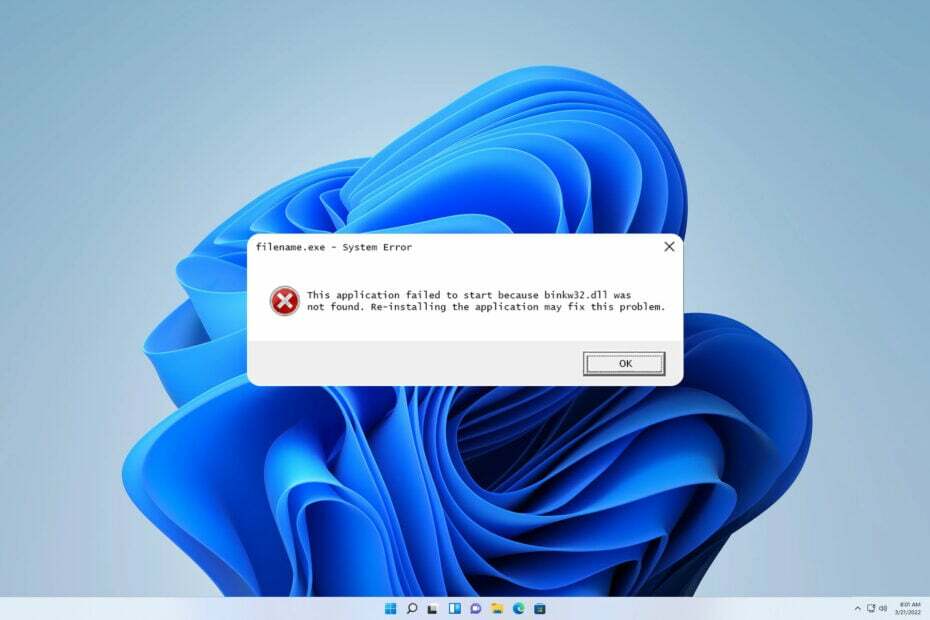
xTELEPÍTÉS A LETÖLTÉSI FÁJLRA KATTINTVA
- Töltse le és telepítse a Fortect programot a számítógépén.
- Indítsa el az eszközt és Indítsa el a beolvasást hogy megtalálja a DLL fájlokat, amelyek számítógépes problémákat okozhatnak.
- Kattintson a jobb gombbal Indítsa el a Javítást hogy a törött DLL-eket működő verziókra cserélje ki.
- A Fortect-et letöltötte 0 olvasói ebben a hónapban.
Sok játék binkw32.dll fájlt használ, és ha ez a fájl hiányzik vagy sérült, a játék nem indul el, és hibaüzenetet kap.
Hiányzó DLL-fájlok a Windows 11 rendszeren meglehetősen gyakoriak, és a múltban alaposan foglalkoztunk ezzel a témával, ezért ha problémái vannak, javasoljuk, hogy tekintse meg néhány régebbi útmutatónkat.
Mielőtt kijavíthatnánk a problémát, nézzük meg közelebbről, és nézzük meg, mit csinál ez a fájl.
Mi az a binkw32 dll?
Ez a fájl a Bink videokodekkel van társítva, és számos videojátékban használatos. A fájl a videók tömörítésére és kicsomagolására szolgál játékokban.
Ha probléma van ezzel a fájllal, akkor az azt használó videojáték nem tud elindulni.
Miért hiányzik a binkw32 dll?
Ez a fájl több okból is eltűnhet.
- Sérült telepítés – Ha a játék telepítése sérült vagy sérült, a fájl hiányzóként jelenik meg.
- A fájl nem a megfelelő helyen van - Ha ez a DLL-fájl nem a megfelelő helyen van, akkor egy üzenetet fog kapni, amely szerint hiányzik.
Mi a teendő, ha a binkw32.dll hiányzik?
1. Használjon dedikált DLL-javítót
Sok játék használja a Binkw32.dll fájlt, és a manuális letöltése fárasztó és néha veszélyes feladat lehet.
Ahelyett, hogy nem megbízható webhelyekről töltene le fájlokat, miért ne használja a DLL javító szoftver?
Ez a fajta alkalmazás használata egyszerű. Csak le kell töltened, és hagynod kell, hogy elvégezze helyetted a munkát.
2. Ellenőrizze a játék fájljait
- Nyissa meg a Steam könyvtárat, és válassza ki azt a játékot, amely ezt a hibát okozza.
- Kattintson rá jobb gombbal, és válassza ki Tulajdonságok.
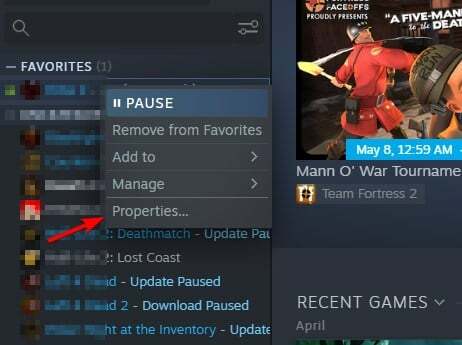
- Ezután lépjen ide Helyi fájlok és kattintson rá Ellenőrizze a játékfájlok integritását.

- Várja meg, amíg a folyamat befejeződik.
Ha a binkw32.dll vagy bármely más fájl hiányzik vagy sérült, akkor ezzel a folyamattal kijavítjuk azokat. Ha más terjesztési platformot használ, a lépések eltérőek lehetnek.
- Mi a/az Scrobj.dll és hogyan javítható, ha hiányzik
- Bcryptprimitives.dll: Mi ez és hogyan javítható ki a hibák
- 0x800f0841 Windows Update hiba: Hogyan javítható
- 0x800704f1 Windows frissítési hiba: Hogyan javítható
- Invalid_mdl_range BSOD: 4 módszer a javításra
3. Helyezze át a fájlokat a megfelelő helyre
- Nyissa meg a Windows Intézőt, és navigáljon a következő helyekre:
C:\Windows\System32
C:\Windows\SysWOW64 - Keresse meg a binkw32.dll fájlt mindkét könyvtárban.
- Miután megtalálta, kattintson rá jobb gombbal, és válassza ki Vágott.
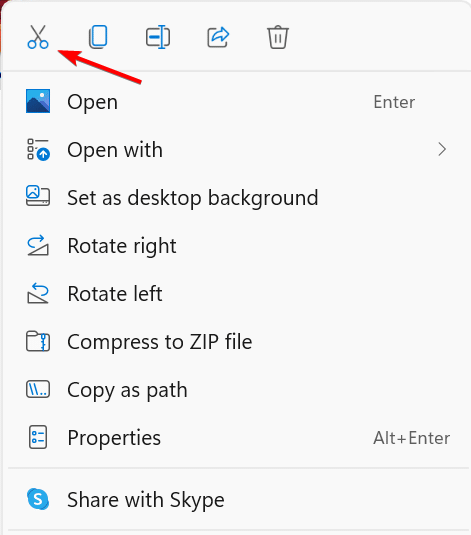
- Ezután lépjen a játék könyvtárába, amely a hiányzó fájlt jelenti, kattintson jobb gombbal az üres helyre, és válassza a lehetőséget Paszta.
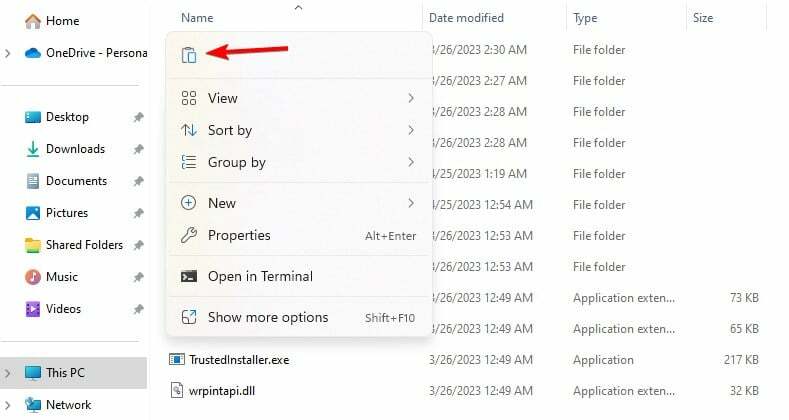
Bizonyos esetekben jobb, ha áthelyezi a számítógép egy véletlenszerű könyvtárába, de a fájl áthelyezése előtt javasoljuk, hogy próbálja meg másolni a játék könyvtárába, és nézze meg, hogy ez megoldja-e a problémát.
A hiányzó binkw32.dll fájl bármely operációs rendszeren megjelenhet, és ha Windows 10 rendszert használ, van egy nagyszerű útmutatónk a javításhoz hiányzó DLL-fájlok a Windows 10 rendszeren.
Használtál más megoldást? Tudassa velünk az alábbi megjegyzések részben.
Még mindig problémákat tapasztal?
SZPONSORÁLT
Ha a fenti javaslatok nem oldották meg a problémát, akkor számítógépén súlyosabb Windows-problémák léphetnek fel. Javasoljuk, hogy válasszon egy olyan all-in-one megoldást, mint pl Fortect a problémák hatékony megoldásához. A telepítés után egyszerűen kattintson a Megtekintés és javítás gombot, majd nyomja meg Indítsa el a Javítást.
![[Fixed] lenovobatterygaugepackage.dll hiányzik vagy nem található](/f/08044a315add52799ce0bde07d7a7f2e.jpg?width=300&height=460)
![Az MSVCR90.DLL hiányzik vagy nem található [Hiba elhárítva]](/f/63af70fade27467e1e321cf748eea135.jpg?width=300&height=460)
